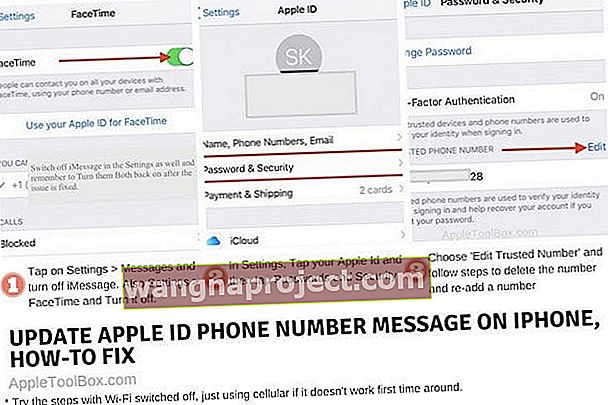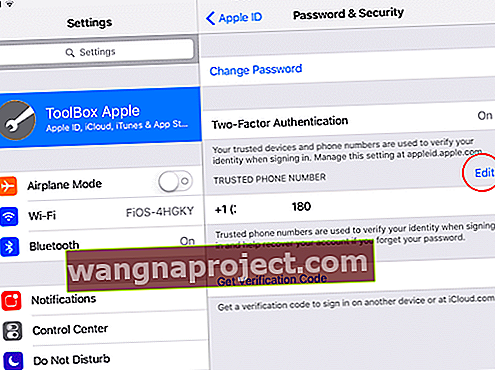เห็นข้อความว่าคุณต้อง“ อัปเดตหมายเลขโทรศัพท์ Apple ID” ตลอดเวลาหรือไม่? แม้ว่าคุณจะปิด iPhone และเปิดใหม่ข้อความนั้นก็ยังคงอยู่และคุณไม่รู้ว่าทำไมหรือต้องทำอย่างไร! บทความนี้จะอธิบายว่าเหตุใดข้อความนี้จึงปรากฏขึ้นและคุณสามารถทำอะไรได้บ้าง
โดยพื้นฐานแล้ว Apple ต้องการให้คุณมีหมายเลขที่เชื่อถือได้ที่เชื่อมโยงกับบัญชี Apple ID ของคุณ หมายเลขโทรศัพท์ที่เชื่อถือได้นี้มีความสำคัญต่อการเข้าถึงบัญชีของคุณโดยเฉพาะอย่างยิ่งหากคุณลืม Apple ID หรือรหัสผ่าน
ตรวจสอบว่าหมายเลขโทรศัพท์ Apple ID ของคุณเป็นปัจจุบันและเป็นปัจจุบัน
ผู้ใช้บางรายที่เพิ่งอัปเดต iOS หรือ iPadOS เป็นเวอร์ชันล่าสุดบน iPhone, iPad หรือ iPod มักจะเห็นข้อความนี้ว่า“ อัปเดตหมายเลขโทรศัพท์ Apple ID? ” หรือหน้าที่ถามคุณว่า“ เปลี่ยนหมายเลขโทรศัพท์แล้วหรือยัง” ในแอพการตั้งค่า
คลิกปุ่มดำเนินการต่อ
ขั้นแรกให้ดูว่าคุณสามารถคลิกปุ่มดำเนินการต่อได้หรือไม่ (ถ้ามี) จากนั้นยืนยันข้อมูลของคุณ หากคุณเปลี่ยนหมายเลขโทรศัพท์ให้แตะ เปลี่ยนหมายเลขที่เชื่อถือได้ หากคุณไม่ได้เปลี่ยนหมายเลขโทรศัพท์ให้แตะ ใช้งานต่อ
หมายเลขโทรศัพท์ในรูปแบบที่ไม่ถูกต้อง?
ผู้อ่านบางคนพบว่าแม้ว่าตัวเลขจะถูกต้อง แต่ตัวเลขที่แสดง (เช่นรูปแบบ) นั้นไม่ถูกต้อง ตัวอย่างเช่นผู้ใช้บางรายในสหรัฐอเมริกาเห็นว่าหมายเลขโทรศัพท์ของตนแสดงเป็น 98-76543210 แทนที่จะเป็น 987-654-3210
หากคุณเห็นข้อผิดพลาดนี้เป็นไปได้ว่าการตั้งค่าภาษา / ภูมิภาคของคุณไม่ถูกต้อง ตรวจสอบสิ่งเหล่านี้ใน การตั้งค่า> ทั่วไป> ภาษาและภูมิภาค
ทำการแก้ไขใด ๆ หรือหากแสดงข้อมูลที่ถูกต้องให้ลองเปลี่ยนเป็นภูมิภาคอื่นชั่วคราวรีสตาร์ทอุปกรณ์จากนั้นเปลี่ยนกลับเป็นภูมิภาคปัจจุบันของคุณ
 เปลี่ยนเป็นภาษา iPhone หรือ iPad อื่นชั่วคราว
เปลี่ยนเป็นภาษา iPhone หรือ iPad อื่นชั่วคราว
พยายามคลิกที่การแจ้งเตือนนั้นและพบว่ามันไม่ได้ช่วย แต่มันหมุนไปชั่วขณะหนึ่งแล้วแอพการตั้งค่าไม่สามารถใช้งานได้?
หากคุณกำลังประสบปัญหานี้ต่อไปนี้เป็นคำแนะนำบางส่วนที่ช่วยผู้อื่นเมื่อประสบปัญหานี้หลังจากอัปเดต iOS ล่าสุดบน iPhone หรือ iPad
วิธีแก้ไขข้อความ“ อัปเดตหมายเลขโทรศัพท์ Apple ID” ในการตั้งค่า, iOS และ iPadOS
- กดปุ่มโฮมสองครั้งหรือปัดขึ้นบนแถบท่าทางสัมผัสหน้าแรกอย่างรวดเร็วและปิดแอพการตั้งค่าที่ติดอยู่บน iPhone ของคุณโดยใช้ตัวสลับแอพ ปัดขึ้นจากด้านบนของหน้าจอเพื่อบังคับปิดแอพ
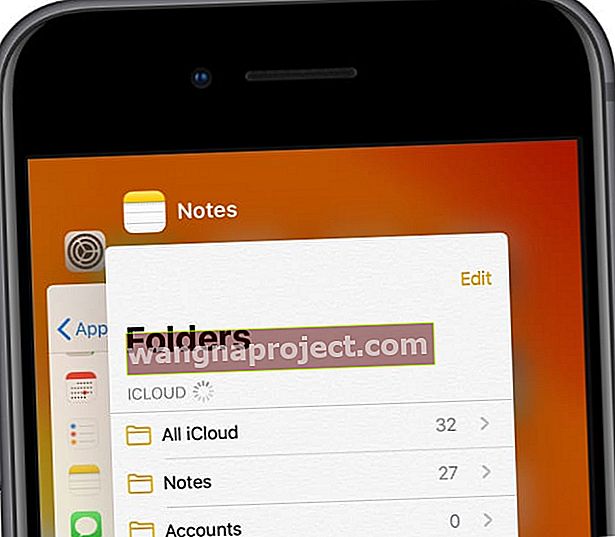 ปิดทุกแอพ
ปิดทุกแอพ - หากคุณยังไม่ได้ทำการรีเซ็ตหลังจากการอัปเดต iOS ให้ดำเนินการต่อและทำการฮาร์ดรีเซ็ต iPhone ของคุณ
- เมื่อ iPhone / iPad ของคุณเริ่มทำงานให้เปิดแอพการตั้งค่าและปิด FaceTime และ iMessage
 คุณสามารถปิด iMessage ทั้งหมดได้ในการตั้งค่าข้อความ
คุณสามารถปิด iMessage ทั้งหมดได้ในการตั้งค่าข้อความ - ถัดไปในการตั้งค่าแตะที่Apple ID ของคุณ
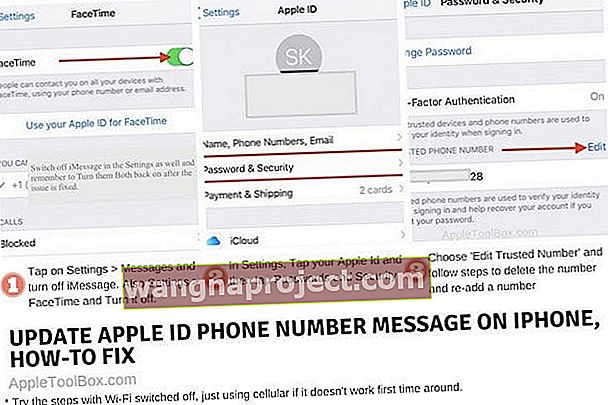
- แตะที่รหัสผ่านและความปลอดภัย
- เลือก ' แก้ไขหมายเลขที่เชื่อถือได้ '
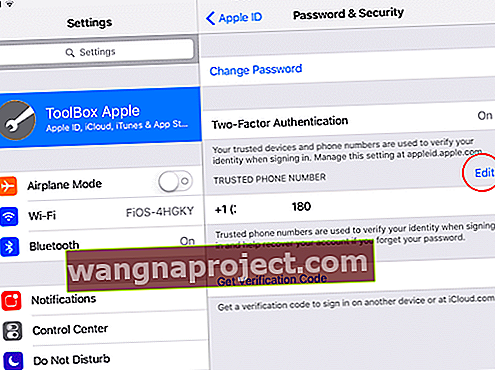
- ลบหมายเลข
- ระบบจะขอให้คุณเพิ่มหมายเลขใหม่ที่เชื่อถือได้ก่อนที่จะลบหมายเลขที่มีอยู่ออก
- แตะที่ดำเนินการต่อเพื่อเพิ่มหมายเลขของคุณ
- ในครั้งแรกให้เพิ่มหมายเลขที่มีอยู่ของคุณ
- เลือกข้อความเพื่อยืนยันและป้อนรหัสยืนยัน 6 หลักบนหน้าจอ
- เมื่อเสร็จแล้วให้ปิด iPhone ของคุณแล้วรีสตาร์ท
- คุณไม่ควรเห็นข้อความแสดงข้อผิดพลาดในแอปการตั้งค่าของคุณอีกต่อไป
- เปิด FaceTime และ iMessage ที่คุณปิดไว้ในขั้นตอนที่ 3 ด้านบน
สำหรับผู้ใช้บางรายขั้นตอนข้างต้นจะใช้ได้เฉพาะเมื่อพวกเขาปิด Wi-Fi บน iPhone และใช้เซลลูลาร์เพื่อทำตามขั้นตอนให้เสร็จสิ้น 
หากหลังจากทำตามขั้นตอนเหล่านี้แล้วคุณยังคงเห็นข้อความแจ้งเตือนในการตั้งค่าของคุณคุณสามารถป้อนหมายเลขโทรศัพท์แบบสุ่มเป็นหมายเลขที่เชื่อถือได้และทำตามขั้นตอนต่อไป
คุณสามารถย้อนกลับและอัปเดตหมายเลขที่เชื่อถือได้เป็นหมายเลขจริงของคุณได้ตลอดเวลาเมื่อปัญหานี้ได้รับการแก้ไขแล้ว
วิธีหยุดข้อความยืนยัน Apple ID ไม่ให้แสดงขึ้นหลังจากอัปเดต iOS
ปัญหานี้เป็นอีกปัญหาหนึ่งที่เกี่ยวข้องกับ Apple ID และ iOS 12+ เวอร์ชัน
สิ่งนี้ยังปรากฏในบางกรณีของ iOS 11 รุ่นก่อนหน้า
หากคุณบังเอิญโดนโจมตีด้วยข้อความนี้เพียงทำตามขั้นตอนที่ไฮไลต์ไว้ด้านบนและติดต่อข้อมูลอีกครั้งสำหรับ Apple ID ของคุณ
ในบางกรณีที่เกิดขึ้นได้ยากการอัปเดตข้อมูลติดต่อสำหรับ Apple ID ใหม่ในการตั้งค่าจะไม่ทำงานและในกรณีดังกล่าวคุณต้องสำรองข้อมูล iPhone ของคุณ
จากนั้น รีเซ็ตการตั้งค่าทั้งหมดผ่าน การตั้งค่า> ทั่วไป> รีเซ็ต 
สุดท้ายกู้คืน iPhone ของคุณด้วย iCloud หรือ iTunes โดยใช้ข้อมูลสำรองล่าสุดนั้น 
สรุป
เราหวังว่าคุณจะพบเคล็ดลับข้างต้นที่เป็นประโยชน์
เราไม่แน่ใจว่าทำไมข้อความแสดงข้อผิดพลาดนี้จึงปรากฏขึ้นแม้ว่าคุณจะมีหมายเลขโทรศัพท์ที่ถูกต้องสำหรับ Apple ID ของคุณก็ตาม
วิธีแก้ปัญหาที่ระบุไว้ข้างต้นดูเหมือนจะช่วยผู้ใช้
โปรดแจ้งให้เราทราบหากคุณมีคำถามใด ๆ ในความคิดเห็นด้านล่าง
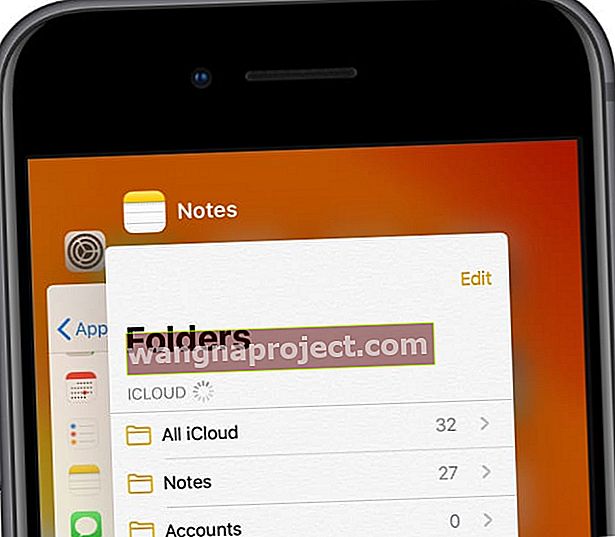 ปิดทุกแอพ
ปิดทุกแอพ คุณสามารถปิด iMessage ทั้งหมดได้ในการตั้งค่าข้อความ
คุณสามารถปิด iMessage ทั้งหมดได้ในการตั้งค่าข้อความ